VirtualBox ist ein Virtualisierungstool, das auf Desktop-Ebene in Microsoft Windows und Linux verwendet wird. VirtualBox wird von Oracle Inc. entwickelt und gewartet. Neue Version von Virtualbox '5.0' wird veröffentlicht und einige der Funktionen sind unten aufgeführt:
- VirtualBox 5.0 bietet Unterstützung für Para-Virtualisierungsfunktionen für Gast-VM (virtuelle Maschine)
- Gast-VM kann jetzt USB 3.0-Geräte direkt mounten und verwenden.
- Verbesserung der CPU-Auslastung, indem Betriebssystem und Anwendung direkt mit der Hardware kommunizieren können.
- Drop &Drag-Funktion zwischen virtuellen Maschinen.
- Daten auf der virtuellen Festplatte können mit AES Algo verschlüsselt werden.
In diesem Beitrag werden wir sehen, wie man VirtualBox 5.0 auf Ubuntu-15.04 und 14.04 installiert
Schritt:1 Laden Sie das Debian-Paket für VirtualBox 5.0 herunter
Virtualbox-5.0 ist in den standardmäßigen Ubuntu-Repositories nicht verfügbar, daher müssen wir es hinzufügen, um es von der URL (download.virtualbox.org/virtualbox/5.0.2) mit dem Befehl wget herunterzuladen.
Für 64-Bit-System
[email protected]:~$ wget http://download.virtualbox.org/virtualbox/5.0.2/virtualbox-5.0_5.0.2-102096~Ubuntu~trusty_amd64.deb
Für 32-Bit-System
[email protected]:~$ wget http://download.virtualbox.org/virtualbox/5.0.2/virtualbox-5.0_5.0.2-102096~Ubuntu~trusty_i386.deb
Schritt:2 Installieren Sie das heruntergeladene Paket mit dem Befehl dpkg
Da ich ein 64-Bit-System verwende, werde ich das 64-Bit-virtualBox-Debian-Paket installieren.
[email protected]:~$ sudo dpkg -i virtualbox-5.0_5.0.2-102096~Ubuntu~trusty_amd64.deb
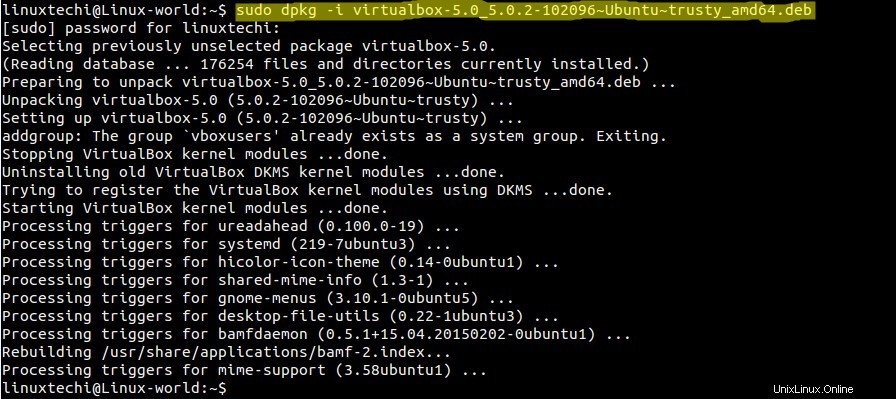
Hinweis: Falls Sie bei der Installation des Virtualbox-Pakets auf ein defektes Abhängigkeitsproblem stoßen, führen Sie den folgenden Befehl aus, um es zu beheben.
[email protected]:~$ sudo apt-get install -f
Schritt:3 Starten Sie VirtualBox
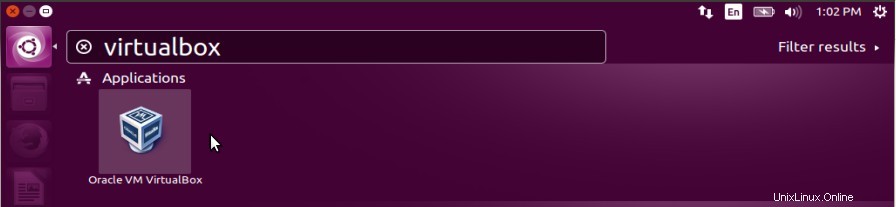
Alternativ können Sie Virtualbox auch über das Terminal starten. Geben Sie den folgenden Befehl ein.
[email protected]:~$ virtualbox
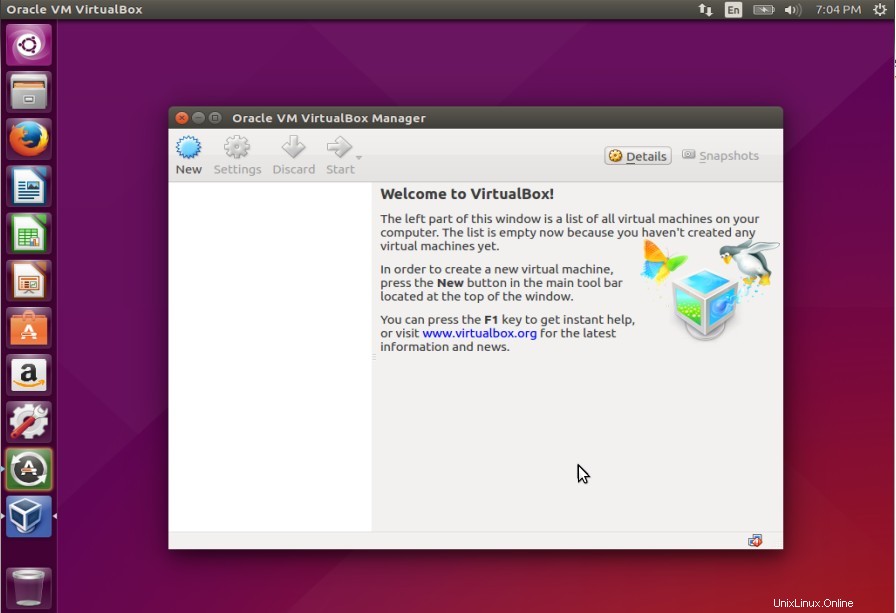
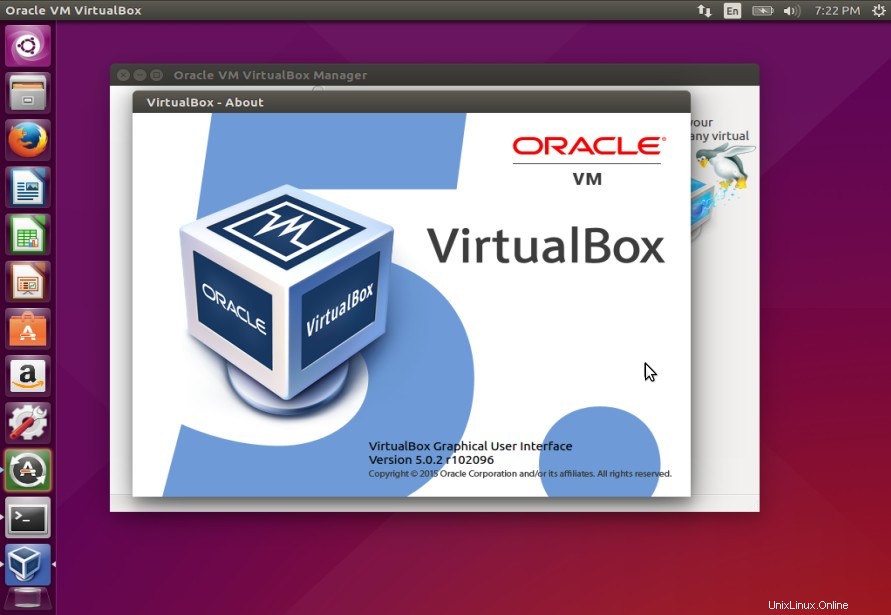
Die Installation von VirtualBox 5.0 ist abgeschlossen, beginnen Sie jetzt mit der Erstellung virtueller Maschinen und haben Sie Spaß 🙂